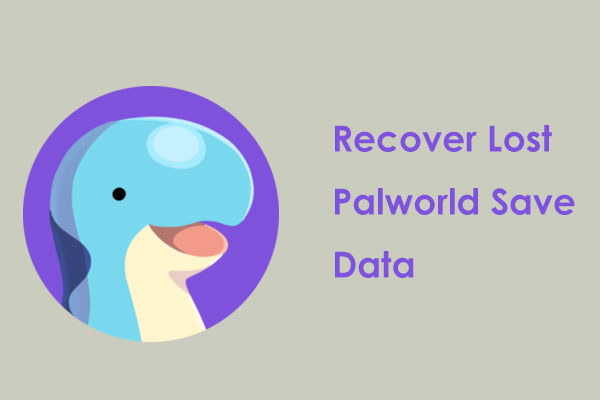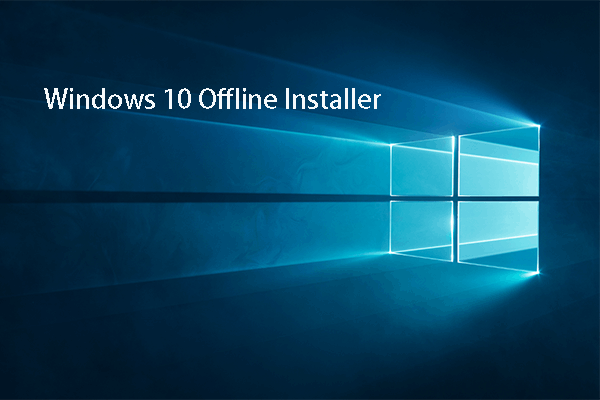Код ошибки 0xCAA70010: ошибка входа в Office 365
При запуске Office 365 на вашем устройстве вы можете получить сообщение об ошибке «Мы не можем подключить вас» с кодом ошибки 0xCAA70010. Если вы не сможете войти в свою учетную запись, у вас возникнут проблемы с доступом к программному обеспечению и файлам. Как исправить ошибку входа в Office 365? В этом посте на MiniTool показаны некоторые практические методы решения этой проблемы.
Office 365 — это комплексный пакет, в котором вы можете получить доступ к различному программному обеспечению, такому как Word, Excel, Outlook и т. д. Однако иногда могут возникнуть проблемы. Вы можете получить код ошибки 0xCAA70010 при попытке войти в Office 365. Эта проблема может быть вызвана подключением, неправильным входом в систему, проблемами сервера и т. д. Вот четыре решения, которые помогут вам решить эту проблему. Вы можете пройти руководство и попробовать их один за другим.
Решение 1. Проверьте подключение к Интернету
Вам необходимо проверить, работает ли ваше устройство в стабильной интернет-среде. Если Интернет слишком медленный, чтобы повлиять на производительность Office 365, вы можете прочитать этот пост, чтобы исправить медленную скорость интернета.
Кроме того, вы можете отключить VPN, прокси-сервер и стороннее антивирусное программное обеспечение, чтобы посмотреть, поможет ли это исправить ошибку входа в Office 365. Если нет, вы можете перейти к следующему методу.
Решение 2. Отключите современную аутентификацию
Современная аутентификация — это комбинация методов аутентификации и авторизации между клиентом и сервером. Вы можете отключить современную аутентификацию, чтобы устранить некоторые ошибки безопасности аутентификации, такие как ошибка 0xCAA70010.
Шаг 1: Нажмите Победа + Р чтобы открыть окно «Выполнить».
Шаг 2: Введите regedit и ударил Входить чтобы открыть редактор реестра.
Шаг 3. Перейдите к HKEY_CURRENT_USER > ПРОГРАММНОЕ ОБЕСПЕЧЕНИЕ > Микрософт > Офис > 1x.0 > Общий > Личность. 1x.0 относится к версии вашего Office.
Шаг 4. Щелкните правой кнопкой мыши пустое место на правой панели и выберите Новый > Значение DWORD (32-битное) чтобы создать новый подраздел. Вам необходимо переименовать вновь созданный подраздел в ВключитьADAL.
Шаг 5: Дважды щелкните ВключитьADAL чтобы установить данные значения в 0 и нажмите ХОРОШО чтобы сохранить изменения.

Решение 3. Очистите сохраненные учетные данные
Вы можете удалить сохраненный кэш учетных данных, чтобы избежать повреждения файла. После очистки вы можете сохранить новые учетные данные, чтобы проверить, сможете ли вы успешно войти в систему.
Шаг 1: Введите Панель управления в строку поиска Windows и нажмите Входить чтобы открыть его.
Шаг 2: Выберите Большие иконки из выпадающего меню Посмотреть по и выбери Менеджер учетных данных.

Шаг 3: Выберите Учетные данные Windowsзатем прокрутите вниз до Общие учетные данные раздел. Вам необходимо найти и нажать кнопку Учетные данные Microsoft 365 из списка и выберите Удалять.
Шаг 4: Нажмите Да подтвердить.
Решение 4. Восстановить Office 365
Если описанные выше методы не работают, вы можете попробовать восстановить Office 365 в Windows.
Шаг 1: Нажмите Победа + Р чтобы открыть окно «Выполнить».
Шаг 2: Введите appwiz.cpl и ударил Входить чтобы открыть окно «Программы и компоненты».
Шаг 3. Просмотрите список и найдите Майкрософт 365. Вы можете щелкнуть по нему правой кнопкой мыши и выбрать Изменять.
Шаг 4: Выберите Онлайн ремонт и нажмите Ремонт чтобы начать процесс.

Дождитесь завершения процесса и перезагрузите компьютер, чтобы проверить, успешно ли вы исправили ошибку 0xCAA70010 в Office 365.
Если проблема возникнет снова, вы можете переустановить приложение Office 365 с официального сайта. Прочтите этот пост, чтобы узнать конкретную информацию: Загрузка/установка/переустановка Microsoft/Office 365 на Win 10/11.
Хотя Microsoft Office в настоящее время широко используется, вы можете столкнуться с различными проблемами, например, сбоями в сохранении файлов, повреждением программного обеспечения, не открытием Microsoft Office и т. д. В этих случаях, за исключением устранения проблемы с программным обеспечением, вы должны учитывать безопасность своих данных.
Если ваши файлы удалены или потеряны из-за проблем с приложением, не паникуйте. Вы можете запустить MiniTool Power Data Recovery для восстановления файлов. Это бесплатное программное обеспечение для восстановления файлов позволяет восстанавливать типы файлов, потерянных в различных ситуациях, включая заражение вирусом, повреждение устройства, потерю раздела, форматирование жесткого диска и т. д.
Вы можете получить MiniTool Power Data Recovery Free, чтобы испытать мощные функции этого программного обеспечения и бесплатно восстановить 1 ГБ файлов.
MiniTool Power Data Recovery бесплатноНажмите, чтобы загрузить100% чисто и безопасно
Нижняя граница
Вы можете получить код ошибки 0xCAA70010 по нескольким причинам. Попробуйте описанные выше методы один за другим, чтобы найти тот, который подходит для вашей ситуации. Если ваши файлы случайно потеряны, вы также можете попробовать MiniTool Power Data Recovery, чтобы безопасно и легко вернуть их.